Appeon Powerbuilder 2021是一款全新的开发工具,该软件提供了一个直观的图形界面以及可扩展的面向对象的编程语言,甚至还提供与当前流行的大型数据库的接口,并且还通过ODBC与单机数据库进行连接。我们使用成熟的技术标准进行视觉开部署设备、操作系统以及数据库无关的应用程序。同时它对那些传统的高性能数据库设计,并且还能在相关的基础上完成对数据库应用进行设计,再加上直观的用户操作界面,以及对可视化的开发环境支持。除此之外,软件还支持与DataWindow和DataStore的紧密集成,自动导入、导出数据以及处理数据缓冲区,给大家提供简单、快速的解决方案。
相比于旧版,全新Appeon Powerbuilder 2021保留了用户对原生开发的所有喜爱,同时使用经过验证的标准和技术为您的项目提供动力。尤其是可以降低环境不兼容、已知安全漏洞和技术支持中断带来的风险。使用它,开发人员还能够实施新的和创新的功能,例如:增强安全性、自动云部署、无代码 UI 现代化、REST API 启用、使用Git和SVN的DevOps等等。
ps:小编为用户带来的是Appeon Powerbuilder 2021破解版,内置有破解文件,能够完美的激活软件,用户可以免费使用所有功能,下文还都有详细的图文安装教学,方便用户使用,有需要的朋友欢迎前来下载使用!
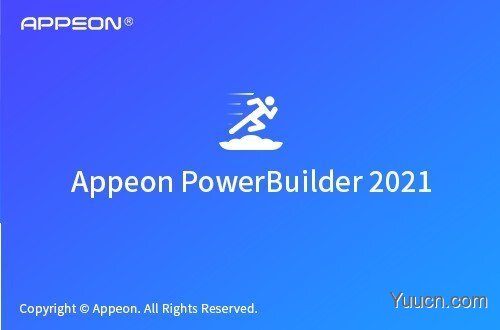
Powerbuilder2021破解版安装教程
1、下载解压,得到appeon PowerBuilder2021原程序和crack破解文件;
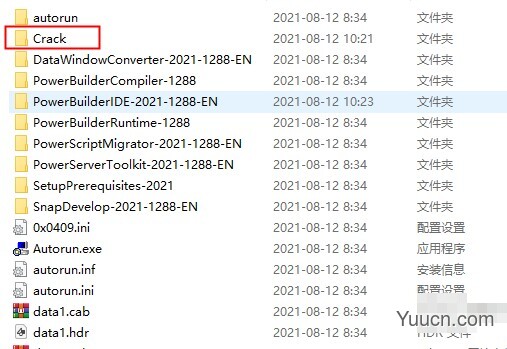
2、加载PowerBuilder_2021_1288_EN_GA.iso镜像,点击autorun依提示安装软件;

3、来到用户许可协议界面,选择“I Accept”,点击“Next”。
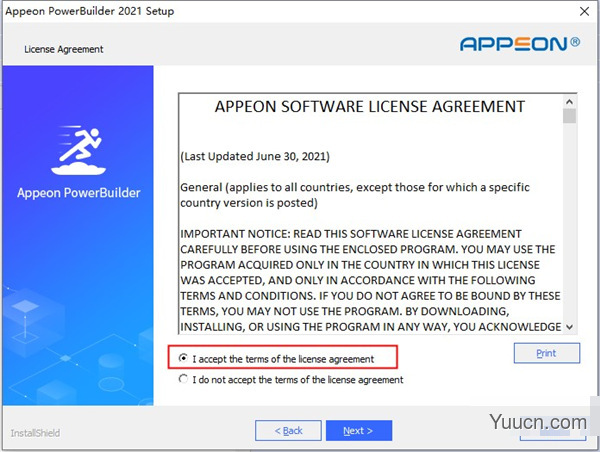
4、默认信息即可,点击“Next”。
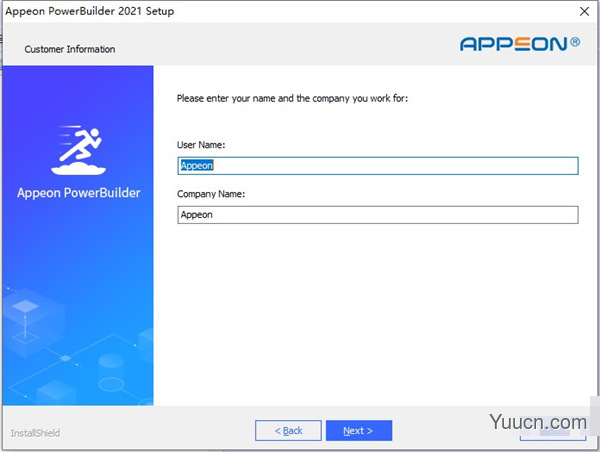
5、自行勾选上你需要的组件,点击“Next”进行下一步操作。

6、选择你想要的安装路径,点击“Next”。

7、软件体积较大,需要些时间,耐心等待安装完成......
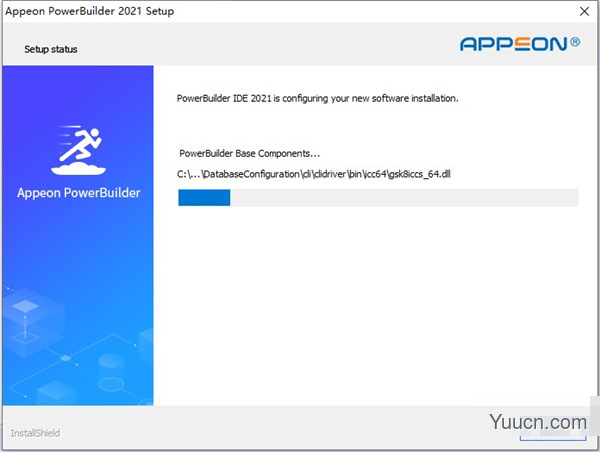
8、成功安装后运行Crack文件夹里所有文件复制到软件目录替换;
默认路径:C:\Program Files (x86)\Appeon\PowerBuilder 21.0
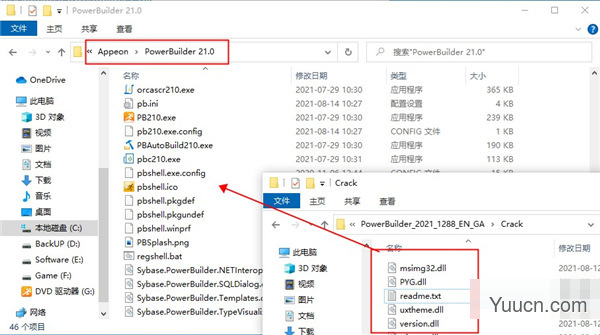
9、至此,软件成功激活,以上就是Appeon PowerBuilder 2021破解版的详细安装教程,希望对用户有帮助。
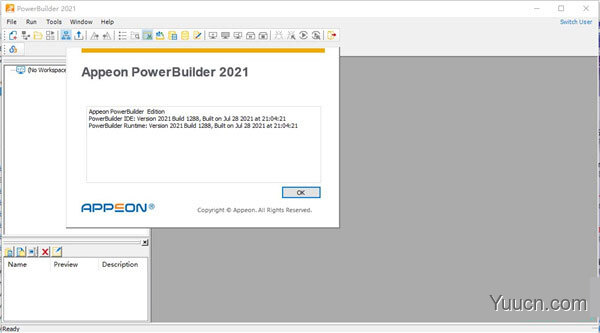
软件功能
1、企业数据库的连接能力
主要特色是DataWindow(数据窗口),通过DataWindow可以方便地对数据库进行各种操作,也可以处理各种报表,而无需编写SQL语句,可以直接与Sybase、SQLServer、Informix、Oracle等大型数据库连接。
2、支持高效的复杂应用程序
对基于Windows环境的应用程序提供了完备的支持,这些环境包括Windows、WindowsNT和WinOS/2。开发人员可以使用内置的Watcom C/C++来定义、编译和调试一个类。
3、功能强大的面向对象技术
支持通过对类的定义来建立可视或不可视对象模型,同时支持所有面向对象编程技术,如继承、数据封装和函数多态性等。这些特性确保了应用程序的可靠性,提高了软件的可维护性。
4、强大的查询、报表和图形功能
提供的可视化查询生成器和多个表的快速选择器可以建立查询对象,并把查询结果作为各种报表的数据来源。 主要适用于管理信息系统的开发,特别是客户机/服务器结构。
5、可视化、多特性的开发工具
全面支持Windows或WindowsNT所提供的控制、事件和函数。 PowerScript语言提供了几百个内部函数,并且具有一个面向对象的编译器和调试器,可以随时编译新增加的代码,带有完整的在线帮助和编程实例。
PowerBuilder 2021新功能
1、PowerBuilder C# IDE
- 由定制版本的 SnapDevelop IDE 提供支持,轻松构建各种非可视化 C# 项目,例如 C# Web API、非可视化程序集和单元测试(使用 xUnit)。它还提供必要的开发人员生产力功能,例如项目向导、智能代码完成、代码调试、解决方案管理等。

2、.NET 数据访问对象
- 提供了两个 .NET 数据访问对象:.NET DataStore 和 ModelStore。它将 PowerBuilder 的核心带入 .NET 开发,提供 PowerBuilder 的高生产力、强大的数据访问功能和高性能。项目部署到 Windows 或 Linux,并且可以与 SQL Server、Oracle、PostgreSQL 和 SQL Anywhere 交互。
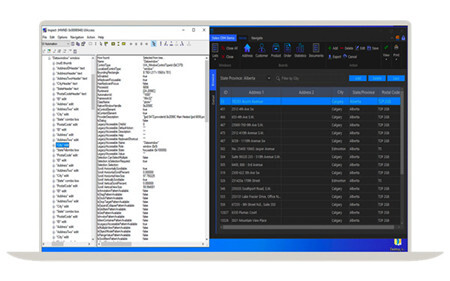
3、DataWindow 转换实用程序
- 将现有的 DataWindow 数据对象迁移到 C# 数据模型。 DataWindow 转换实用程序还支持批量转换,自动迁移数百甚至数千个 DataWindows 和 DataStore。
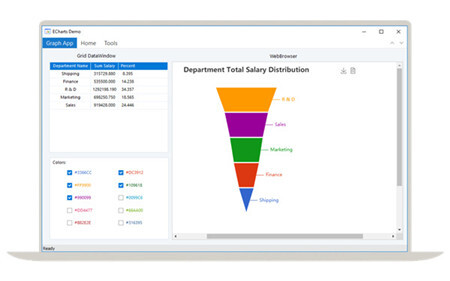
4、REST Web API 客户端
提供了一个强大的客户端来使用 REST Web API。客户端支持 JSON 数据格式(包括 GZip 压缩数据)、JWT 或 OAuth2.0 令牌,以及用于完整 CRUD 功能的所有常用 HTTP 方法。它还支持与 DataWindow 和 DataStore 的紧密集成,自动导入和导出数据以及处理数据缓冲区。

5、UI 主题
为 PowerBuilder 应用程序的 UI 设置外观,以无代码的方式立即带来现代的外观和感觉。默认情况下,提供多种颜色的平面设计 UI 主题。可以通过编辑样式表(JSON 格式)来创建自定义 UI 主题,这类似于使用 CSS。
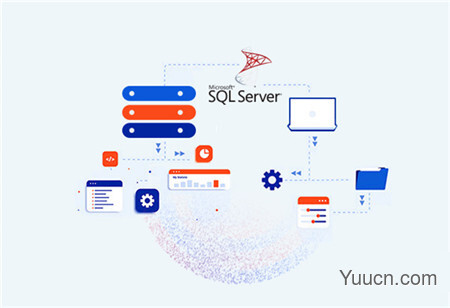
6、TX 文本控件
TX 文本控件 RichTextEdit 已根据大众需求重新集成到 PowerBuilder 中。它为使用 SAP PowerBuilder 12.6 或更早版本开发的项目提供高级 RTF 编辑功能和向后兼容性。
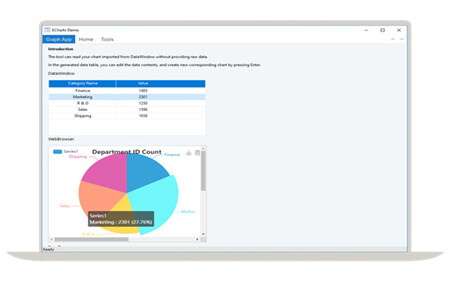
7、压缩器和提取器对象
以各种流行格式压缩和解压缩文件或文件夹,包括 ZIP、7ZIP、RAR、GZIP、TAR、LZMA 和 LZMA86。对象的属性、事件和功能提供了过程的可见性和控制。
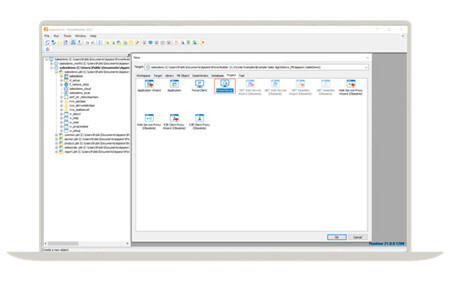
软件特色
1、一个Visual IDE
软件是一个简单,直观,可视化驱动的IDE,可以快速开发客户端/服务器或云应用程序。
2、云应用程序架构
您可以使用软件构建纯REST或混合云应用程序,这些应用程序由具有微服务架构的REST Web API提供支持。
3、编程语言
它支持PowerScript作为本机客户端编程语言,C#作为服务器编程语言。
4、.NET技术
服务器端编程由.NET Core提供支持、.NET Core是Microsoft的开源,跨操作系统,高性能的.NET框架。所有服务器运行时库都是100%托管代码。
5、强大的数据访问
无论是开发客户端/服务器还是云应用程序,DataWindow技术都可以简化数据访问和操作。
6、网络和移动部署
与PowerServer一起,您可以使用通用代码库将项目快速部署到Web和移动设备。powerbuilder创建一个项目点击新建文件


右键workspace

insert->control->可以找到各种控件
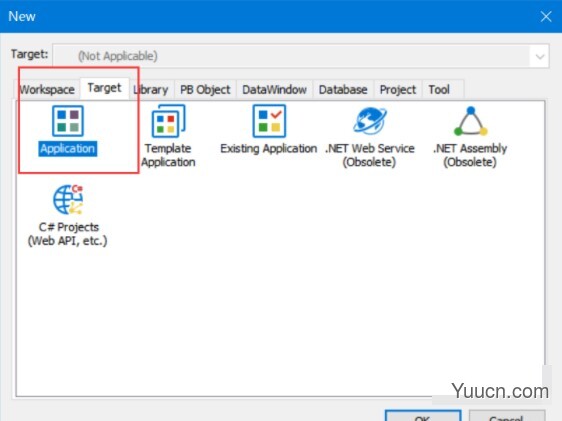
按钮:

效果如图:

静态文本框:
![]()
效果如图:
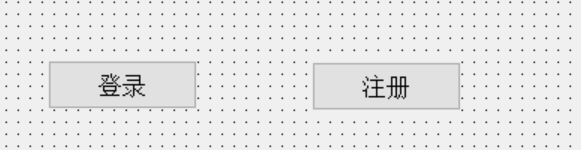
输入单行文本框:
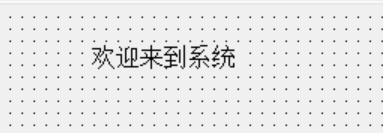
效果如图:
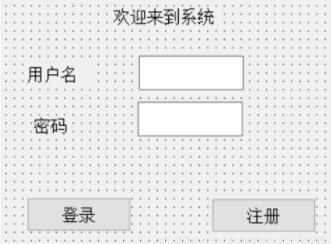
点击保存:
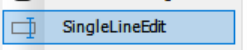
窗口文件命名一般以w_开头
以上显示界面就算是做好了
先将项目与数据库连接起来

点击database profiles,然后打开 ODB ODBC

选择一个数据库,进行connect
如果没有建立ODBC数据源,则点击

配置ODBC数据源
然后连接
连接成功之后这里会出现个小对号
下面完成后端的代码
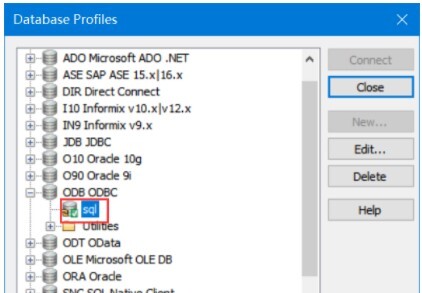
open()函数是打开这个窗口时执行
通常操作为连接数据库
连接数据库的代码:
SQLCA.DBMS = “ODBC”
SQLCA.AutoCommit = False
SQLCA.DBParm = “ConnectString=‘DSN=(DSN名称);UID=(userid);PWD=(密码)’”
connect using sqlca;
在显示数据图时,需要用到一个特殊的控件
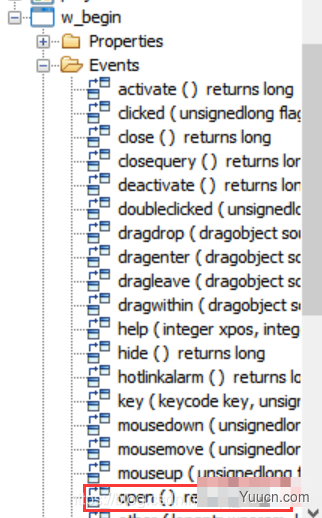
它需要一个数据对象
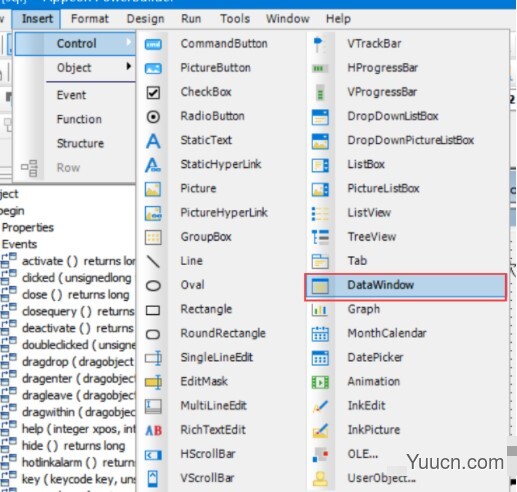
这个数据对象需要我们新建一个data windows文件
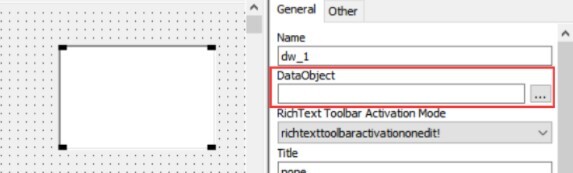
grid是我目前使用的比较顺手的显示数据的格式
点击next,然后选择你要显示的数据表,然后选择你想显示的数据项,就可以了

然后出现以下界面:
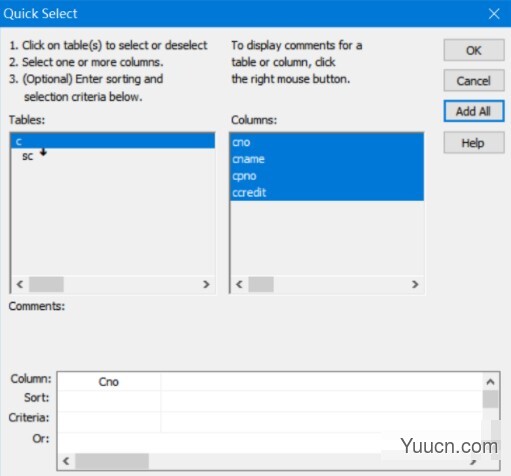
然后调节表格的长和宽:
调节长度可以上下拉动这个
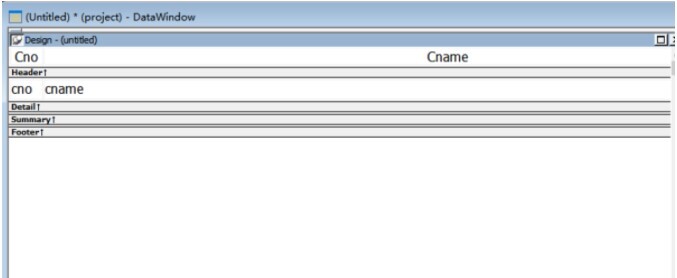
调节宽度可以左右拉动边界线
在这里可以更改表头:
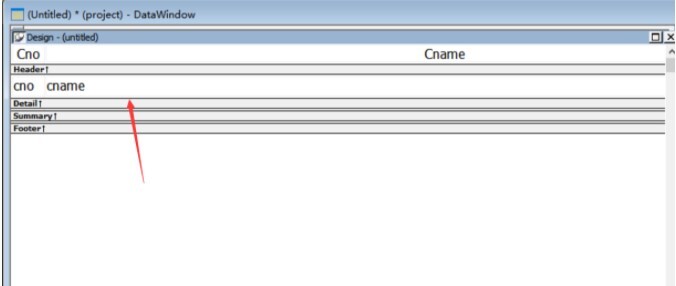
编辑完之后点击保存,在此位置可以预览表格:
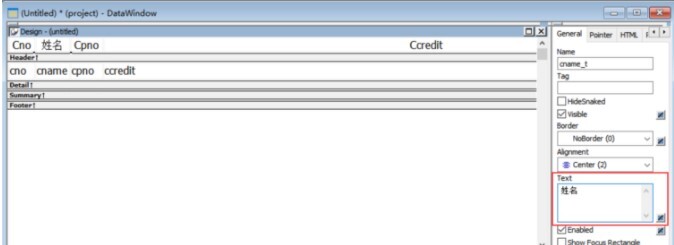
发现数字,文字不居中;
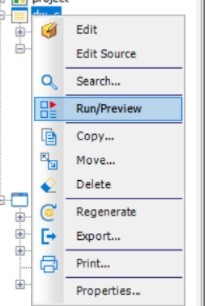
可以点击你想修改的那一列,然后修改属性;

然后将窗口的datawindow这个控件与上面建立的datawindow文件连接。

配置需求
Windows 10、Windows 8.1 或 Windows 7 SP1
(可选)通用 C 运行时 *(用于在 PowerBuilder IDE 中使用 C# 功能)
(可选)Microsoft .NET Framework 4.6.1 SDK(用于在 PowerBuilder IDE 中使用 C# 功能)(将由安装程序自动安装)
(可选)SAP SQL Anywhere 17.0、16.0 或 12.0(用于运行 PowerBuilder 演示)
安装 PowerServer (.NET):
(推荐)Windows Server 2016、2012 R2 或 2008 R2
(可选)Windows 10、8.1 或 7 SP1
MicrosoftIIS 10、8.0 或 7.5
Microsoft.NET 框架 4.x


评论(0)